最近新しいサイトを作成し、Googleアナリティクスに登録しようとしたところ、トラッキングidが見当たりませんでした

と思って調べてもなかなか解決策が見つからず苦労しましたが、解決策が見つかったので共有したいと思います
なぜトラッキングidが見つからないのか
2020年10月に、Google Analytics 4 プロパティ(GA4)がリリースされました
このGoogleアナリティクスのアップデートによって、管理画面にも変更が行われ、これまでトラッキングidを設定していた「トラッキング情報」の欄が消えました
様々なサイトで紹介されている、古い情報でのトラッキングid取得の方法が使えないのはこれが理由です
GA4について↓↓
https://support.google.com/analytics/answer/10089681?hl=en
トラッキングidの取得方法
Googleアナリティクスアップデート後のトラッキングidの取得方法について説明します
アナリティクスの「管理」を開いて、「プロパティの作成」をクリックします
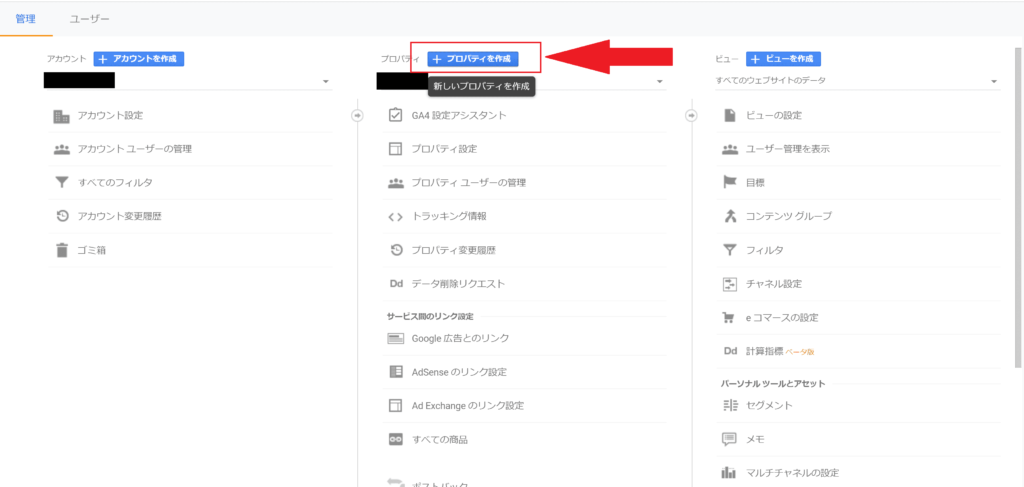
以下のようなプロパティの作成画面になりますので、レポートのタイムゾーンを「日本」に、通貨を「日本円」にします
プロパティ名はどんな名前でも構いませんが、分かりやすいような名前が良いと思います
サイト名にするのが無難です
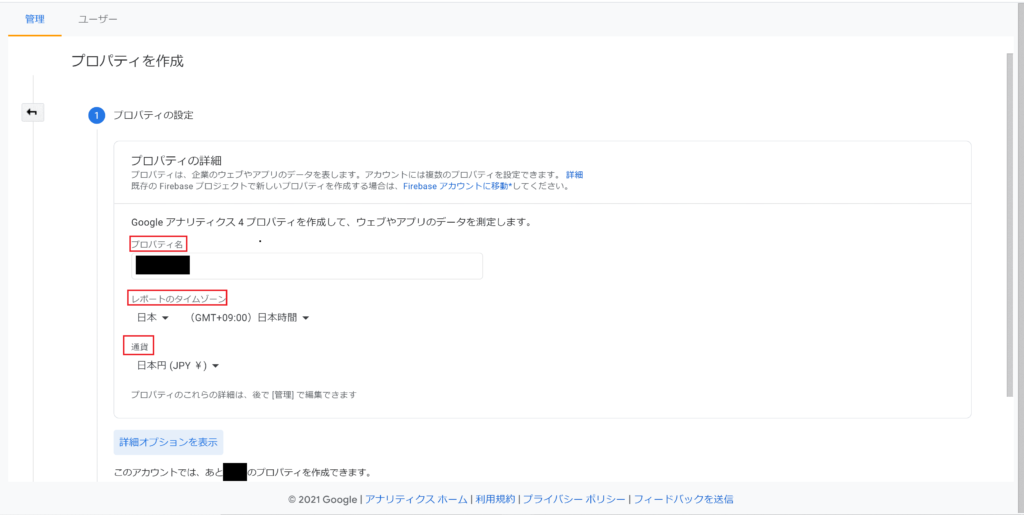
それが完了したら、「詳細詳細オプションを表示」をクリックして、「ユニバーサル アナリティクス プロパティの作成」をONにします
そして、登録したいウェブサイトのURLを記述し、「Googleアナリティクス4とユニバーサルアナリティクスのプロパティを両方作成する」を選択して「次へ」をクリックします
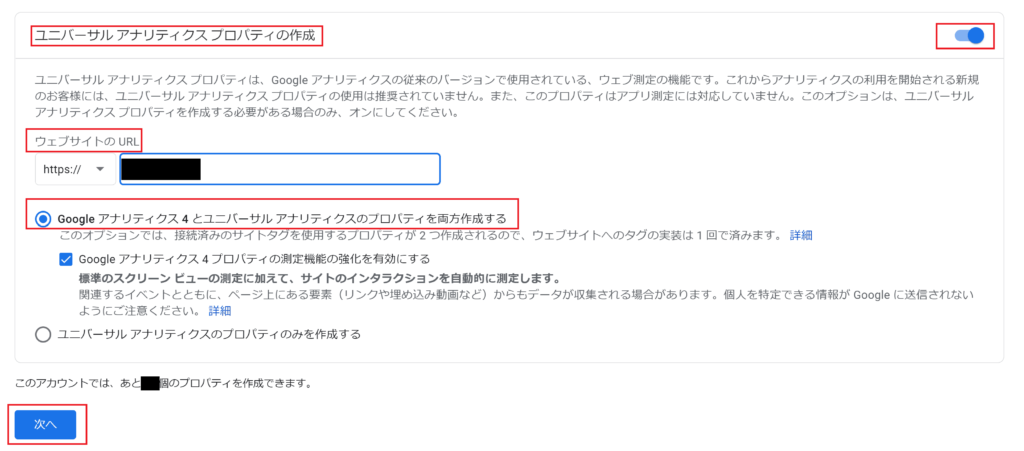
ビジネス情報の画面になるので、当てはまるものにチェックを入れて、「作成」をクリック
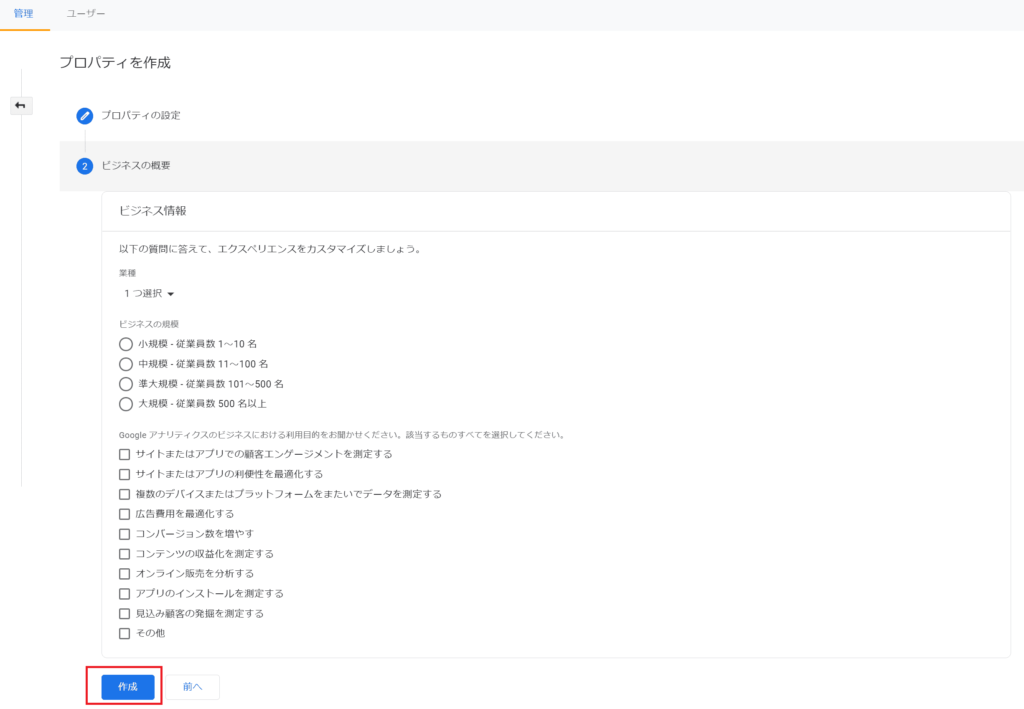
これで「UA - ○○○○」のようなトラッキングIDが生成されますので、各テーマに沿ってトラッキングidの貼り付け等を行ってください
私の使っているテーマ「AFFINGER5」であれば、「AFFINGER5 管理」→「Google連携/広告」からトラッキングidを貼り付けるだけです
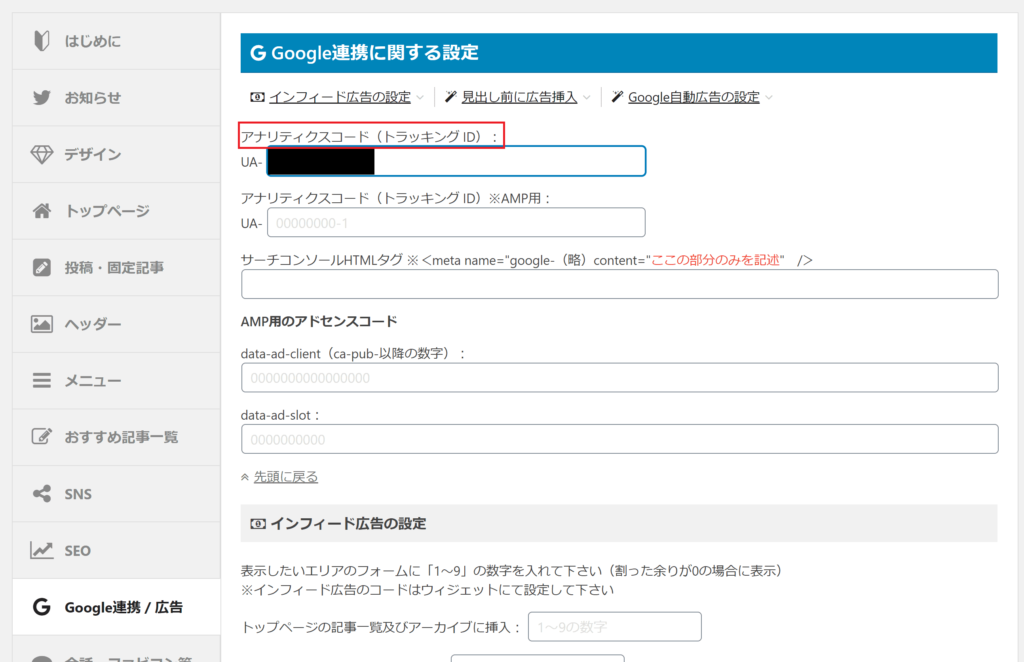
詳細オプションを飛ばして登録してしまった場合
間違えて登録してしまった場合は、登録情報を削除して再度登録してください
削除方法について説明します
「管理」から「プロパティ設定」をクリック
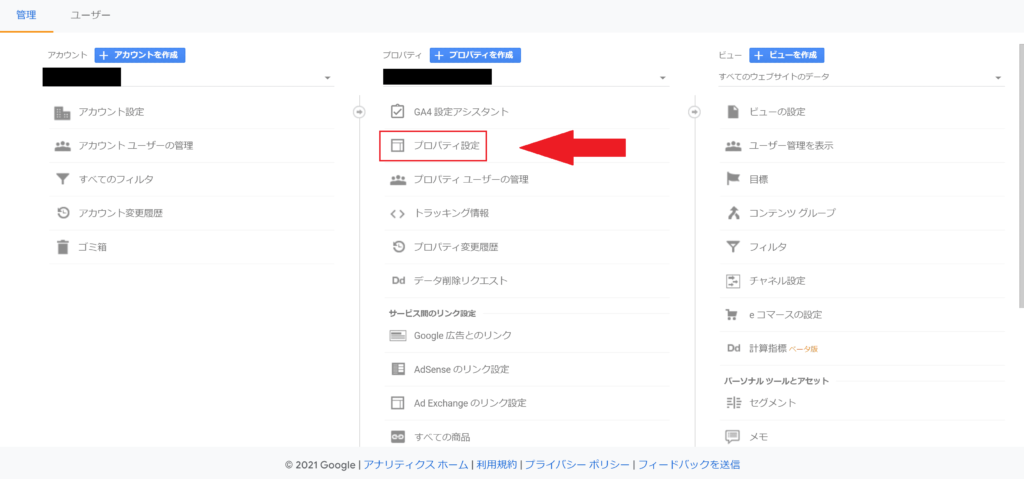
プロパティ設定画面の右側にある「ゴミ箱へ移動」をクリック
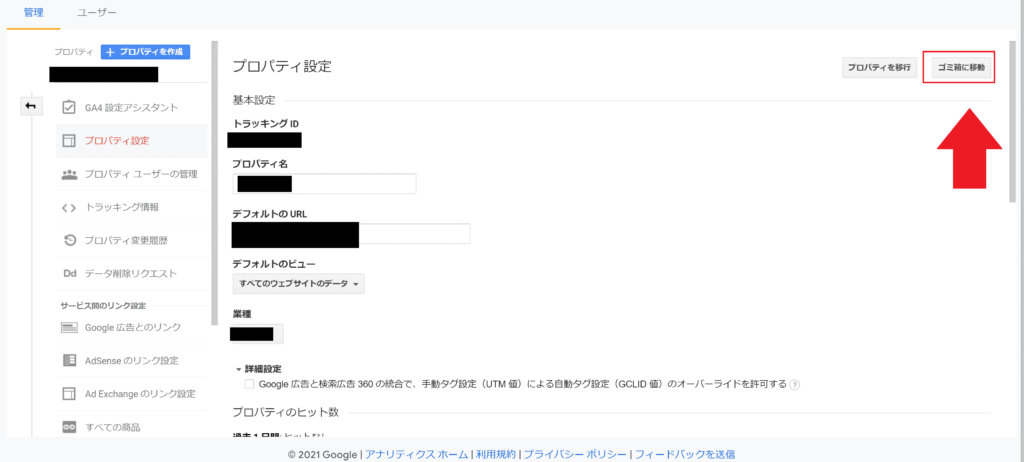
ゴミ箱に移動してから35日経つと自然に完全削除されるので、放置で大丈夫です
まとめ
今回は、Googleアナリティクスのアップデートによって消えた(気がした)トラッキングidの取得方法について説明しました
GA4は機械学習などにより、ユーザー分析が強化されるなど、GA4にはメリットがあるようです
私もいずれは移行するつもりですが、各テーマでの導入方法やエラーの解決策等が確立していないときに移行するのは少々面倒なので、まだ移行していません
今回の情報が、皆さまのサイト運営の一助となれば幸いです
最後までお読みいただきありがとうございました